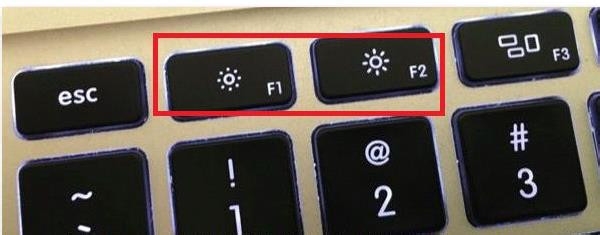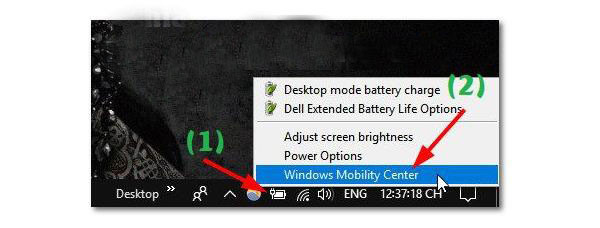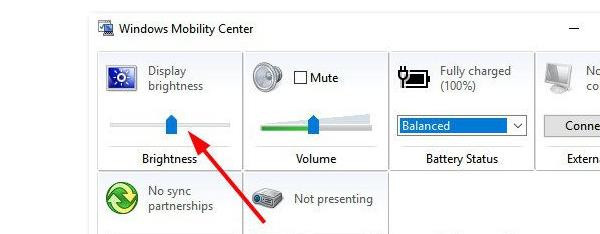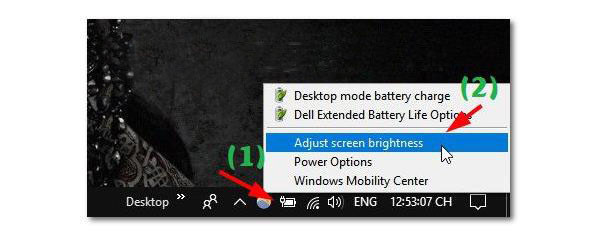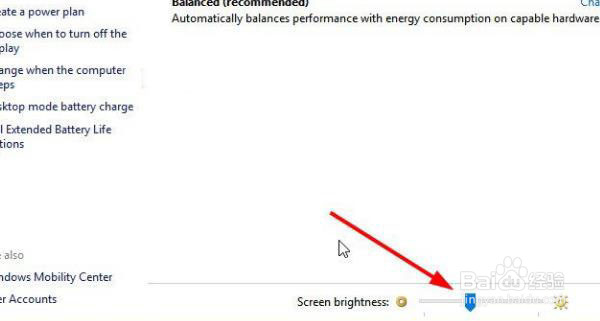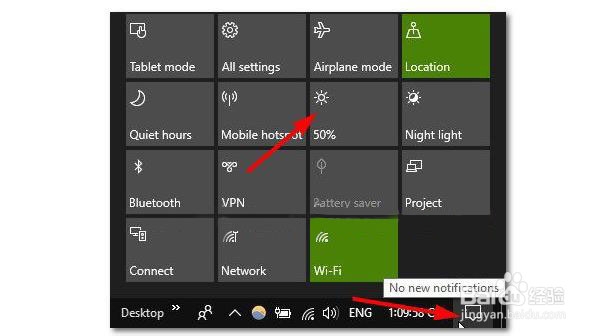怎么调节电脑屏幕亮度
除了电脑屏幕下方按钮调节外(SOD菜单),与您分享PC和笔记本电脑屏幕亮度的调整方法。
笔记本电脑屏幕亮度
1、使用键盘快捷键 通常在键盘上会有2个与上图相似的按键,可帮助您提高或降低屏幕亮度。每台笔记本电脑都有不同的设计,因此这两个按键位置会有不同。你应该看到键盘上面的2个图标(或类似于上面)的位置。使用Fn带有太阳符号(浅色)的键组合,可以很容易调整。
2、通过Windows移动中心调整右键单击任务栏中的PIN兔脒巛钒图标图标=>选择Windows Mobility Center如下所示。注意:打开另一个Windows移动中心窗口的一种方法是只需遽牟赓雁按下组合键Windows + X(适用于Windows 8,8.1和Windows 10)=>然后选择Mobility Center。
3、好的,出现了新窗口。在这里,您可以拖动滑块以非常轻松地调整屏幕的亮度。
4、通过Ajust屏幕亮度增加或减少屏幕亮度快捷的打开方式是打开“运行”对话框(Windows + R)=>输入命令powercfg.cpl=>按Enter键完成操作。
5、在下一个窗口中,您只需向左或向右拖动滑块即可根据需要调整屏幕亮度。
6、增加或减少Windows 10屏幕的亮度如果您使用的是Windows 10操作系统,则更简单。您可以非常快速地调整屏幕灯。单击Notifications任务栏中的图标=>,然后单击太阳图标。与滑块不同,单击此图标可根据0%,25%50%75%和100%编程级别更改亮度。
台式
1、使用这是最好的方法。使用免费软件F.lux不仅可以轻松调整屏幕亮度,还可以在夜间使用时保护您的眼睛。
2、其他一些方法对于台式计算机,除了使用F.lux软件外,您还可以尝试使用笔记本电脑指示的方式。此外,对于使用独立显卡的计算机,您可以右键单击桌面屏幕=>选择您正在使用的视频卡。示例如下所示:在下一个窗口中,转到“调整桌面颜色设置”部分,向左或向右拖动滑块以调整屏幕亮度。